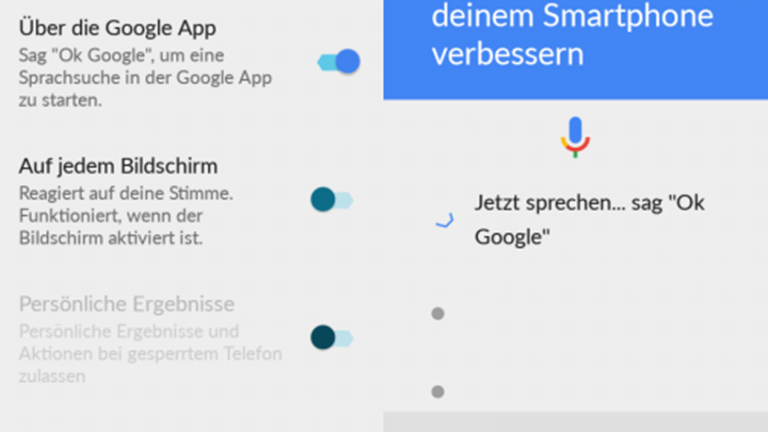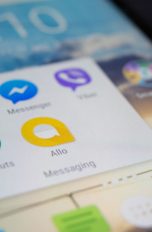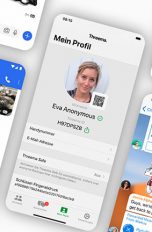Ein Griff zum Android-Smartphone und schnell eine WhatsApp-Nachricht geschrieben – eigentlich ist das kein Problem für Sie. Aber was ist, wenn Sie gerade die Hände nicht frei haben oder die Finger so schmutzig sind, dass Sie Ihr Gerät damit lieber nicht anfassen möchten? Dann sagen Sie doch einfach “OK Google” und diktieren die Message. Wir sagen Ihnen, wie es gemacht wird.
- Unter diesen Voraussetzungen ist ein WhatsApp-Diktat möglich
- So erstellen Sie eine mündliche WhatsApp-Nachricht
Unter diesen Voraussetzungen ist ein WhatsApp-Diktat möglich
Die erste Voraussetzung, die erfüllt sein muss, ist die richtige Version ihres Betriebssystems.
Neuere Android-Version
Seit März 2015, das entspricht Android 5.1, ist die Sprachsteuerung Google Assistant (früher: Google Now) in der Lage, für den Messenger-Dienst “WhatsApp” Sprachbefehle zu verarbeiteten. Wenn Sie ein älteres Gerät besitzen, beispielsweise mit Android 4.4 oder älter, können Sie diese Eingabeform also nicht verwenden. Um zu prüfen, welche Version Sie haben, gehen Sie so vor:
- Tippen Sie im Gerät auf Einstellungen. Diese finden Sie in der App-Liste oder in Form des Zahnradsymbols, wenn Sie durch Wischen von oben nach unten die Statusleiste öffnen.
- Scrollen Sie herunter bis zum Punkt Über das Telefon und tippen Sie darauf. Sie finden dort die Angabe zur Android-Version.
Als Nächstes sollten Sie sich überzeugen, dass der Sprachbefehl “OK Google” in der Google-App aktiv ist. Hinweis: Alle Android-Smartphones sind ab Werk standardmäßig mit dieser App ausgestattet. Sollten Sie ein Smartphone haben, das ein sogenanntes Custom-ROM hat (das ist ein alternatives Betriebssystem von dritten Anbietern, welches das Originalsystem ersetzt hat), könnte die App fehlen. Prüfen Sie das in diesem Fall mit einem Blick auf die installierten Apps und installieren Sie bei Bedarf nachträglich die Google-App aus dem Play Store. Folgen Sie dann diesen Schritten (je nach Android-Version sind leichte Abweichungen möglich):
- Öffnen Sie die Einstellungen und gehen Sie zum Punkt Sprache & Eingabe. Tippen Sie darauf, um in dessen Untermenü zu gelangen.
- Scrollen Sie im Untermenü zum Punkt Google Spracheingabe und öffnen Sie die “OK Google”-Erkennung.
- Aktivieren Sie den Schalter rechts neben dem Punkt Über die Google App, um die Sprachsteuerung einzuschalten. Aktivieren Sie Auf jedem Bildschirm, damit die Steuerung bei gesperrtem Bildschirm oder einer anderen aktiven App funktioniert. Hinweis: Ist diese Einstellung aktiv, kann unter Umständen ein anderer Sprachdienst, der auf Ihrem Smartphone installiert ist, gestört werden. Ein Beispiel ist “S‑Voice” auf Samsung-Geräten.
- Wenn Sie Auf jedem Bildschirm aktiviert haben, erscheint ein neues Fenster. Hier wird das Gerät auf Ihre Stimme abgestimmt. Sprechen Sie dafür dreimal “OK Google” in das Mikrofon. Damit ist der Sprachbefehl programmiert und einsatzbereit. Hinweis: Einige Android-Versionen haben in den “OK Google”-Erkennung-Einstellungen statt Auf jedem Bildschirm die Funktion Stimmerkennung; dann sollte diese aktiviert sein.
WhatsApp-Diktat auf Smartwatch
Der Einsatz von Google Assistant zum Erstellen einer WhatsApp-Nachricht ist auch möglich, wenn Sie eine Smartwatch haben. Voraussetzung ist, dass Sie diese mit dem Smartphone gekoppelt haben, die Uhr mindestens mit dem Betriebssystem Android Wear 2.0 ausgestattet ist und Sie Ihr Google-Konto auf der Uhr eingerichtet haben. Tippen Sie dann zum Einrichten der Funktion auf das Smartwatch-Display und wischen Sie von oben nach unten über die Anzeigen. Es erscheint das Zahnrad-Symbol für die Einstellungen. Tippen Sie auf Personalisierung und anschließend auf die OK-Google-Erkennung, um diese zu aktivieren. Nun können Sie eine WhatsApp-Nachricht in die Uhr diktieren.
So erstellen Sie eine mündliche WhatsApp-Nachricht
Wenn die oben genannten Voraussetzungen erfüllt sind, können Sie jederzeit per Spracheingabe eine WhatsApp-Nachricht erstellen:
- Aktivieren Sie die Spracheingabe, indem Sie “OK Google” sagen
- Sprechen Sie nun das Kommando “Sende eine WhatsApp-Nachricht an (Name)”. Für den Platzhalter “(Name)” nennen Sie den Namen des gewünschten Adressaten. Damit die Nachricht später zugestellt werden kann, muss der Empfänger zwei Voraussetzungen erfüllen: Er ist selbst ein Nutzer von WhatsApp und sein Name ist in den Kontakten Ihres Smartphones gespeichert. Die Ansage des Vornamens reicht in der Regel – ist dieser mehrfach vorhanden, bittet Sie Google um die zusätzliche Nennung des Nachnamens.
- Ist die Befehlseingabe erfolgreich, öffnet sich das Nachrichtenfenster und Sie können den Text diktieren. Sprechen Sie im gewohnten Tempo, aber möglichst deutlich, damit Google den Inhalt versteht. Ansagen müssen Sie auch Satzzeichen, indem Sie beispielsweise einfach “Punkt” oder “Komma” sagen. Die Spracherkennung kann diese nicht automatisch setzen.
- Wenn die vollständige Nachricht eingesprochen ist, brauchen Sie kein gesondertes Kommando zu geben: Google interpretiert eine Sprechpause als Ende der Eingabe.
- Zum Abschluss zeigt die App den Nachrichtentext noch einmal an, so dass Sie ihn auf Korrektheit prüfen können. Wollen Sie eine falsche Angabe korrigieren, sagen Sie “Ändern” oder nehmen Sie die Änderungen manuell über die Tastatur vor.
- Mit der Ansage “Senden” wird die Nachricht verschickt.
Google Assistant macht “freihändiges” WhatsApp-en möglich
Mit “WhatsApp” können Sie zwar eine Sprachnachricht erstellen und verschicken, eine Funktion zum Umwandeln von Sprache zu Text gibt es aber nicht. Hier hilft die Google-Spracherkennung weiter, die seit einigen Jahren mit dem Messenger-Dienst kompatibel ist. Es braucht nur wenige Einstellungen zum Aktivieren des “OK Google”-Befehls und schon können Sie eine Nachricht mündlich erstellen und verschicken – ohne WhatsApp öffnen zu müssen und selbst bei gesperrtem Display.
Disclaimer Die OTTO (GmbH & Co KG) übernimmt keine Gewähr für die Richtigkeit, Aktualität, Vollständigkeit, Wirksamkeit und Unbedenklichkeit der auf updated.de zur Verfügung gestellten Informationen und Empfehlungen. Es wird ausdrücklich darauf hingewiesen, dass die offiziellen Herstellervorgaben vorrangig vor allen anderen Informationen und Empfehlungen zu beachten sind und nur diese eine sichere und ordnungsgemäße Nutzung der jeweiligen Kaufgegenstände gewährleisten können.